Å lage tåke i bilder gir dem en mystisk og atmosfærisk tone. I denne guiden vil du lære hvordan du med Photoshop Elements forvandler bildene dine med en imponerende tåkesvans. Jeg hører ofte at nøkkelen ligger i riktig bruk og justering av masker og tåkeeffekter. La oss komme i gang!
Viktigste funn
- Du kan enkelt legge til og tilpasse tåke etter behov.
- Maskering og justering er avgjørende for et realistisk utseende.
- Ulike fyllmetoder og opacitet hjelper deg med å oppnå ønsket effekt.
Trinn-for-trinn-guide
Legge til og transformere tåke
Begynn med å bruke det allerede opprettede tåkelaget. Du kan velge bakgrunnen der tåken skal være. Hold nede Alt-tasten og dra tåken oppover til den når ønsket område.
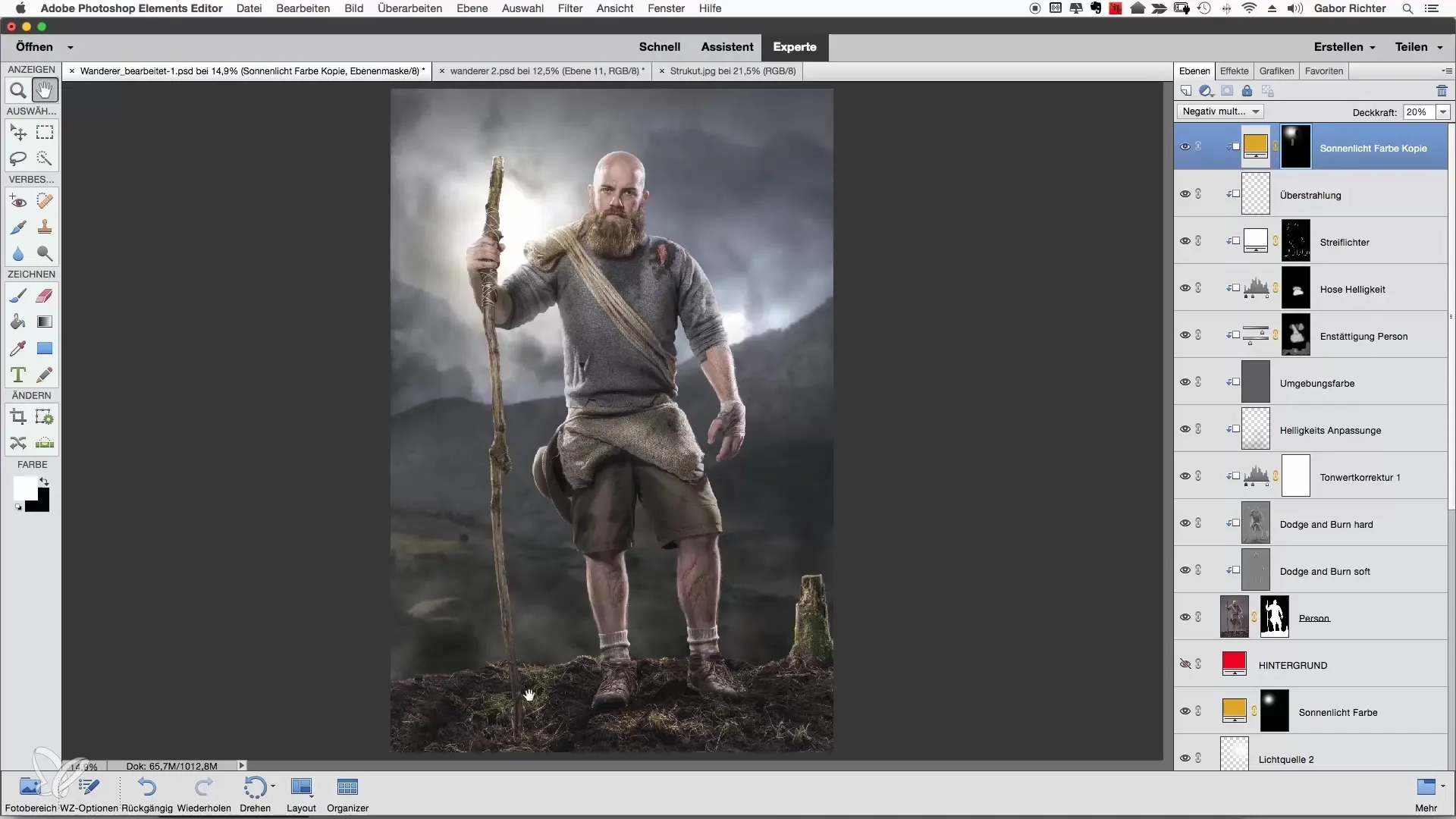
For å fjerne den tidligere opprettede masken, dra den til søppelkassen. I stedet for å slette masken her, bør du forme tåken. Resultatet skal være en myk overgang mellom tåken og bakken i bildet.
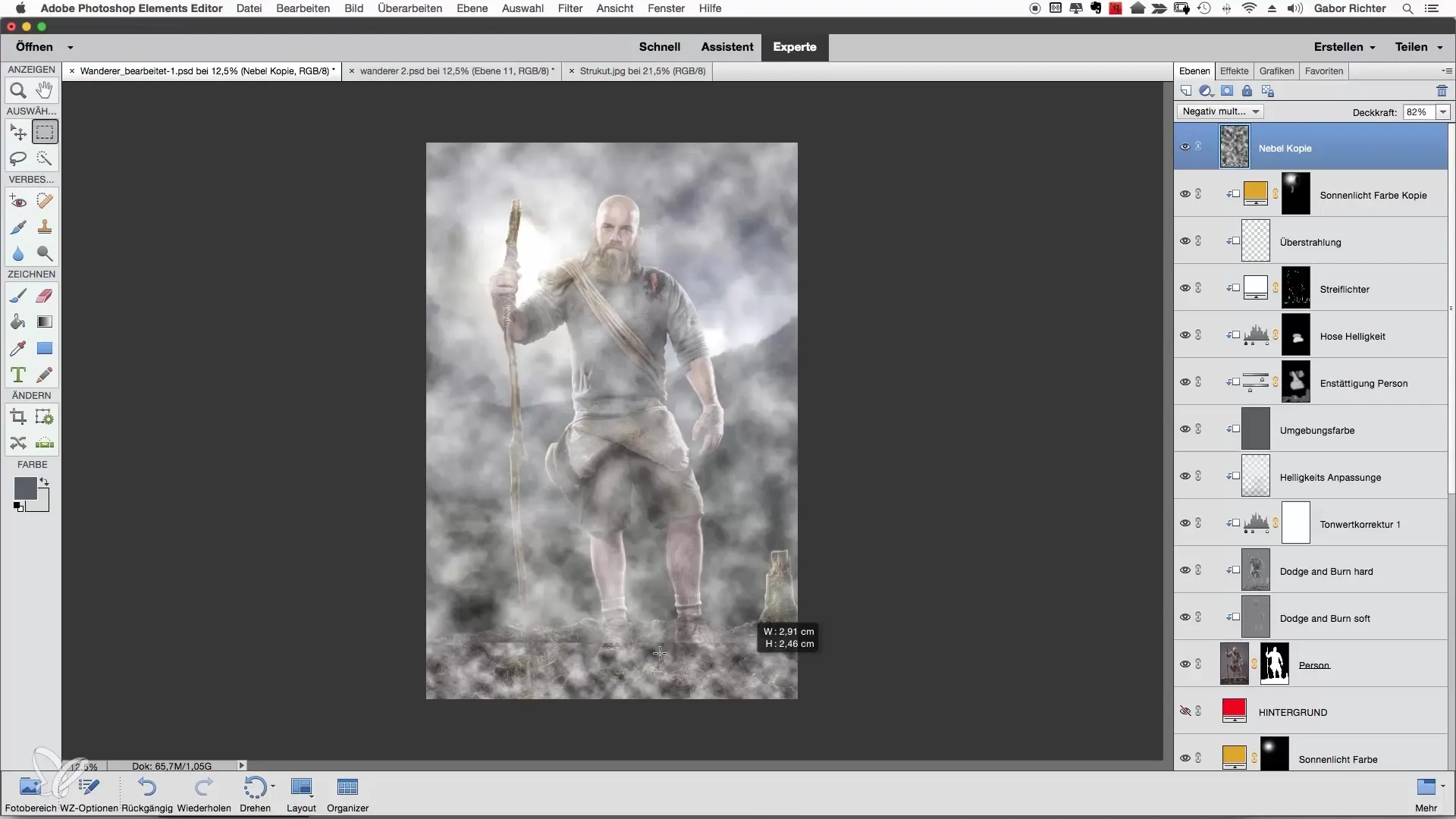
Endre tåkeform
For å endre tåken slik at den ser flattere ut, gå til "Transformere bilde" og velg "forvrengning". Klikk mens du holder nede Alt- og Shift-tasten på de nedre hjørnepunktene for å gi tåken ønsket form.
Husk å velge posisjonen til tåken slik at den ikke ligger direkte på overgangen. Litt over dette gjør tåken mer realistisk. Flytt tåkelaget fram og tilbake etter behov, til du blir fornøyd.
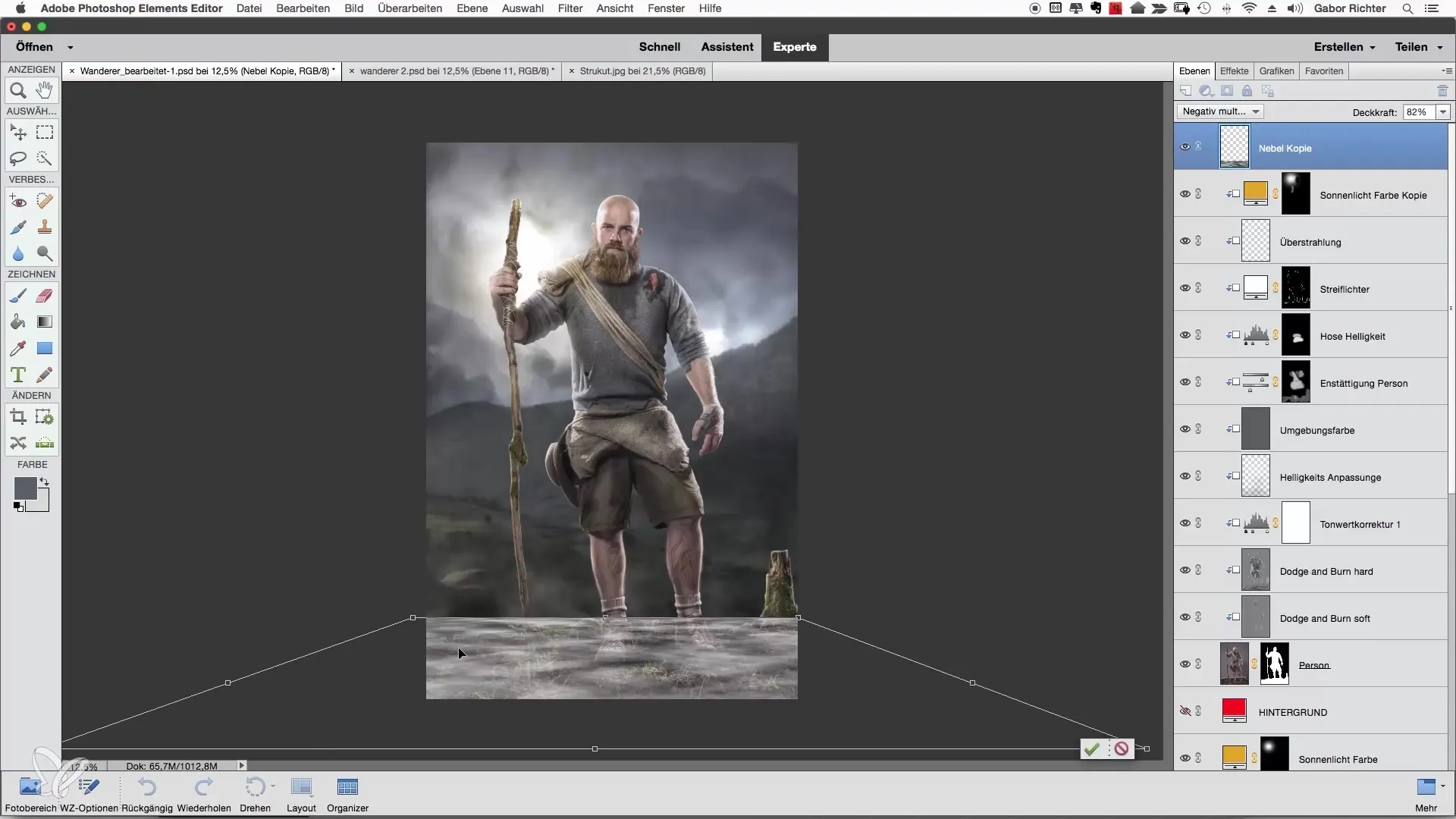
Legge til maske og redigere overganger
Etter å ha endret formen på tåken, legger du en maske over tåkelaget. Med en svart og hvit pensel veksler du mellom å redusere tåken og utvide tåkeeffekten. Reduser overgangen i kantene slik at de harde konturene forsvinner.
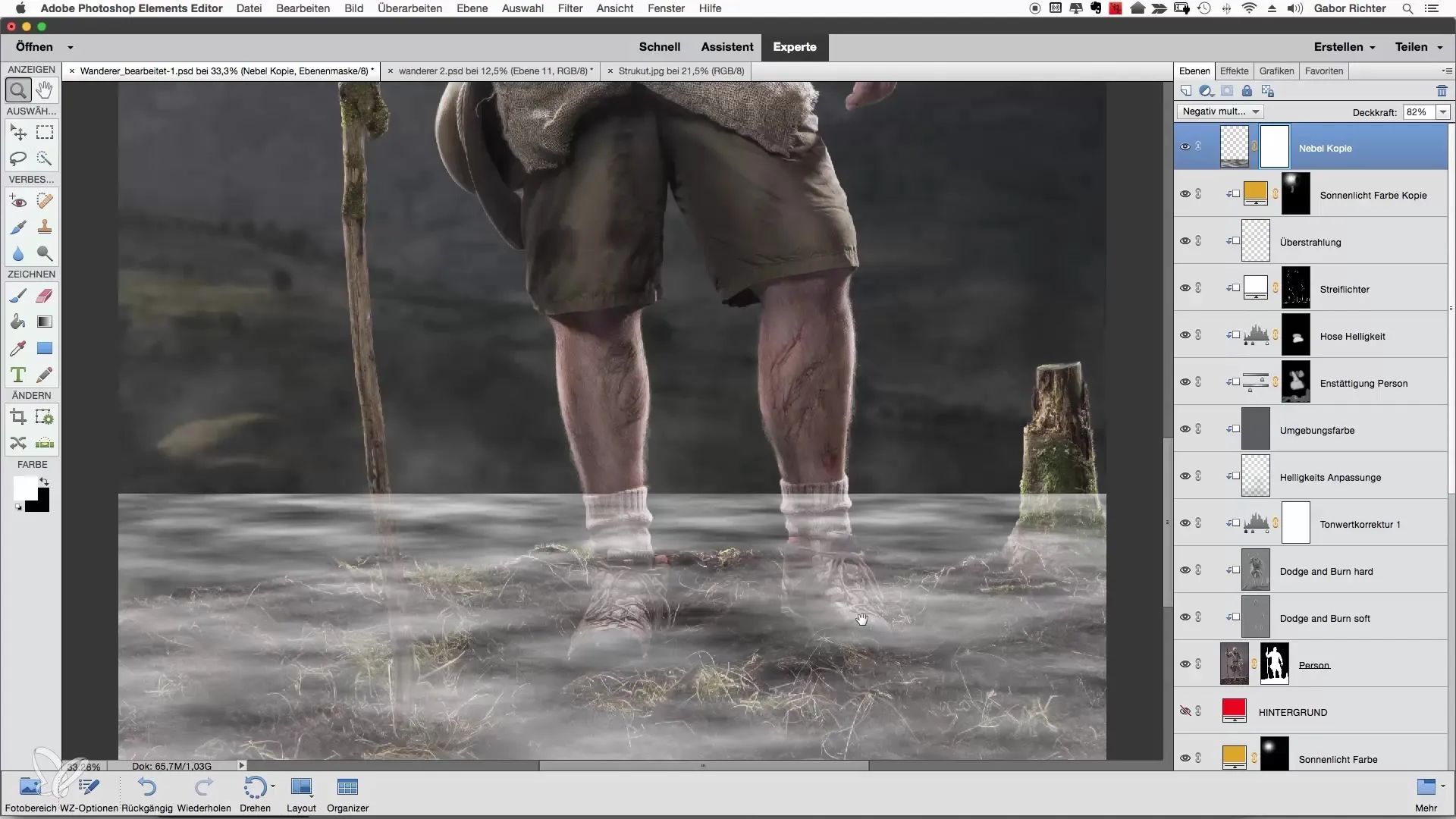
Sørg for at kanten forblir uregelmessig og at tåken rekker over skoene til vandreren. Et mindre presist penselstrøk gir tåken en naturlig uregelmessighet.
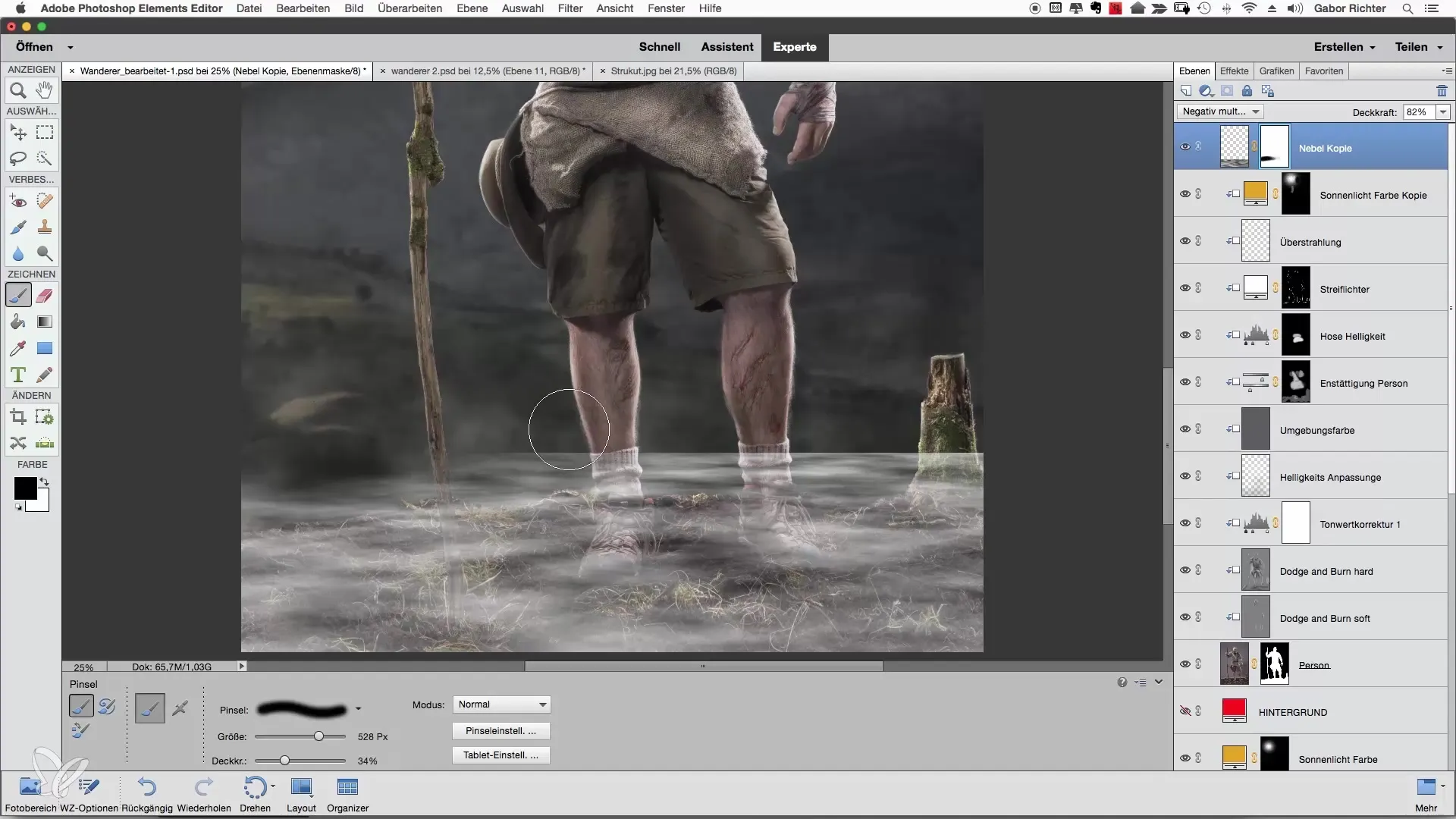
Finjustering av tåken
Nå er det på tide å finjustere tåken. Reduser opaciteten til tåkelaget til omtrent 15%. Øk penselstørrelsen til 300 til 400 piksler og arbeid forsiktig over områdene der du ønsker mindre intens tåke.
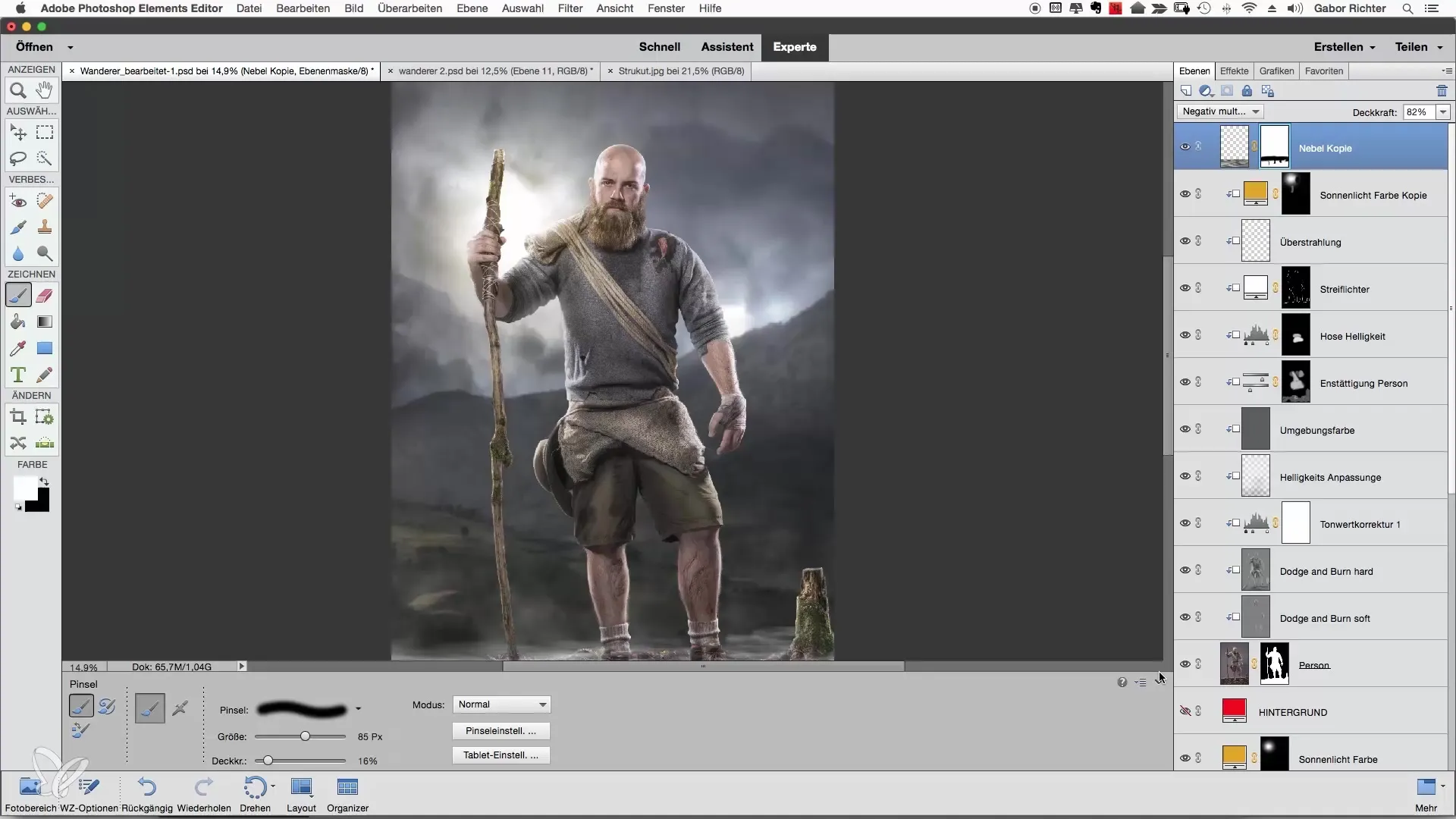
Det er viktig å bevare en viss struktur i tåken, så vær forsiktig med redigeringen. Sjekk regelmessig hvordan hele tåken ser ut, og gjør justeringer ved behov.
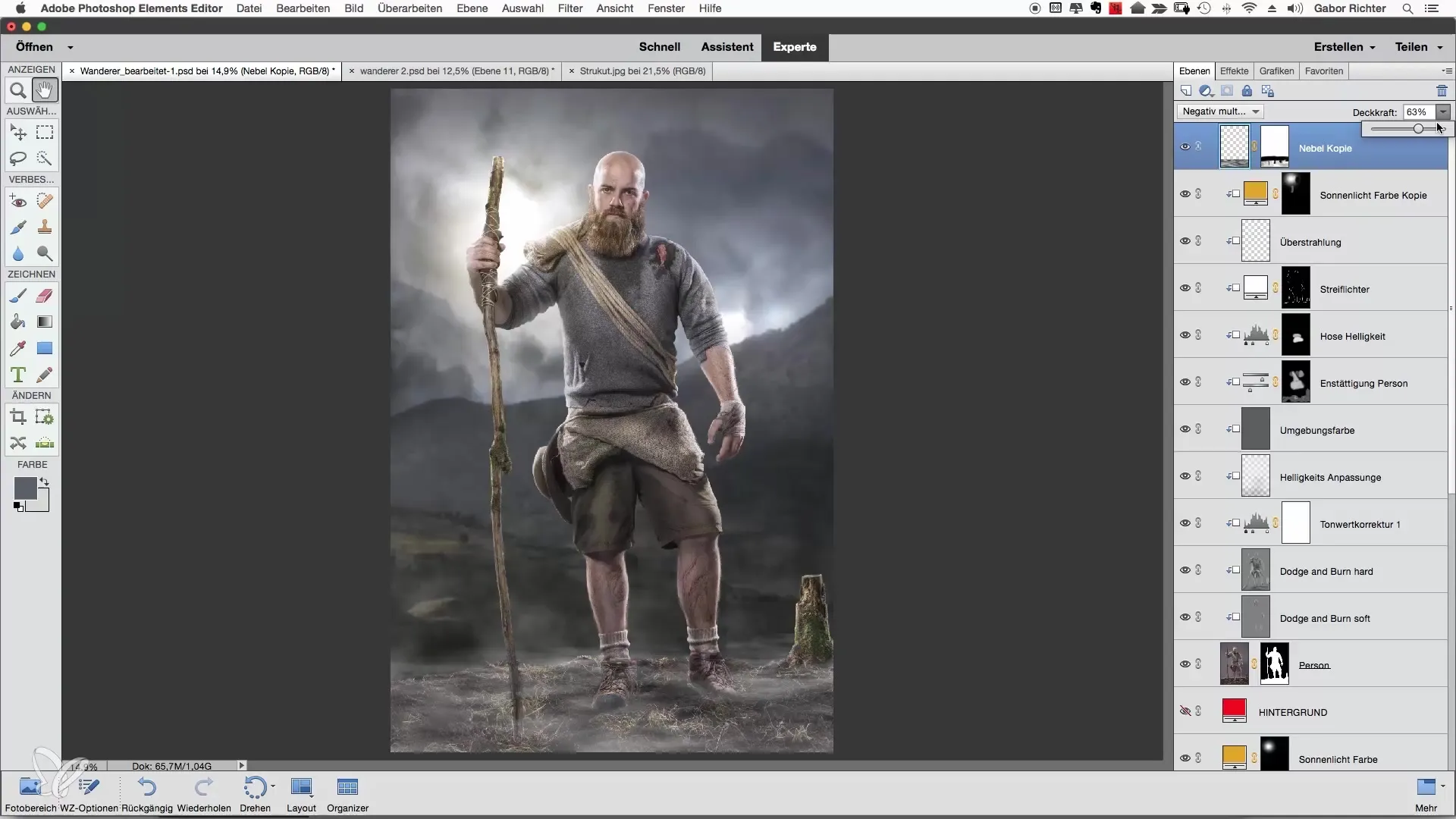
Tåke-kontrast og duplisering av laget
For å gi tåken mer struktur, navngi tåkelaget til “Tåkelag 1” og dupliser dette laget. Gi det dupliserte laget navnet “Tåkelag 2” og sett fyllmetoden til “hardt lys”.
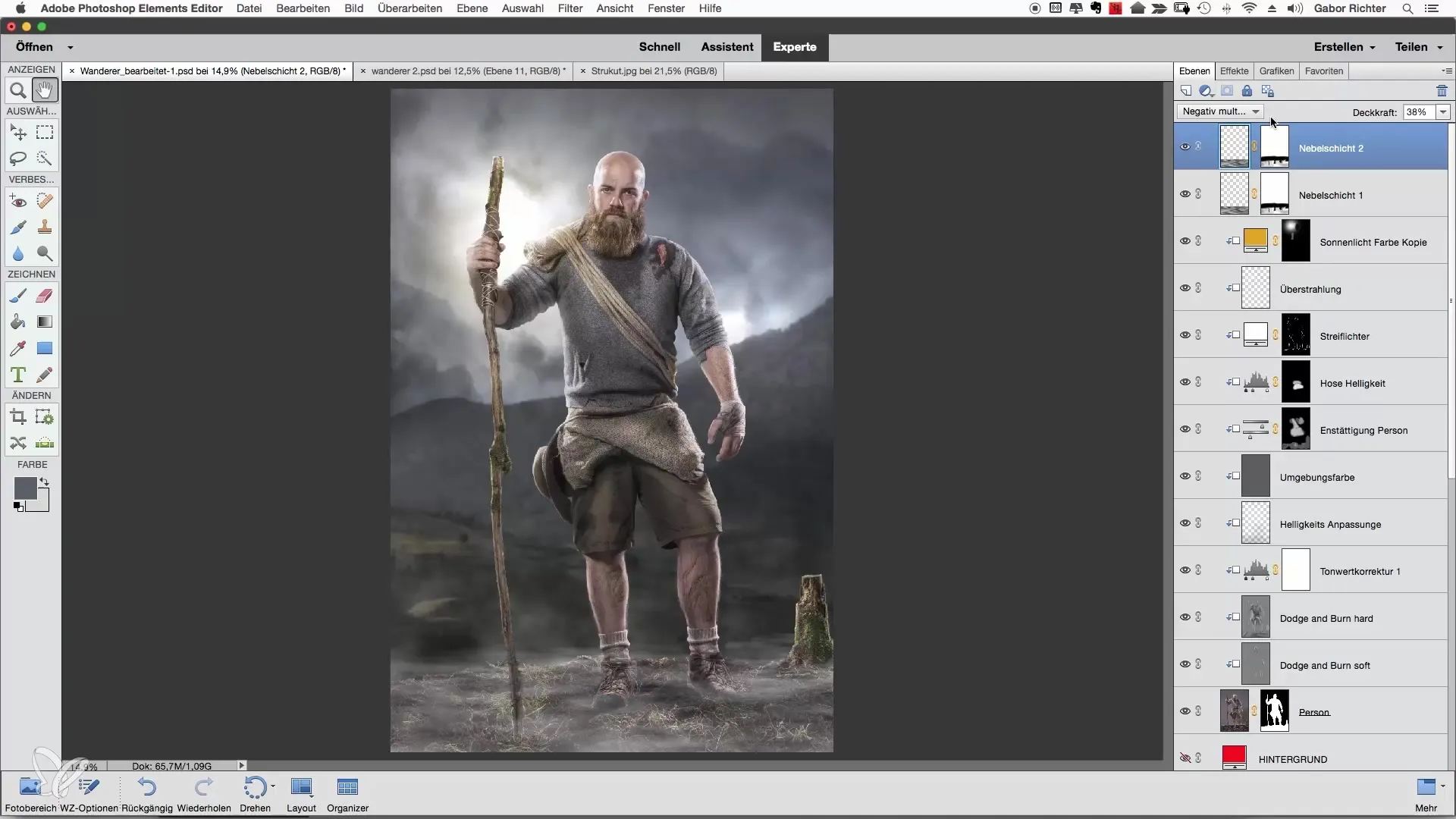
Sjekk opaciteten til dette nye tåkelaget og tilpass det etter ønsket. Hold tåkes strukturen intens, men ikke overveldende. Slik kan du effektivt oppnå ønsket tåkeeffekt.
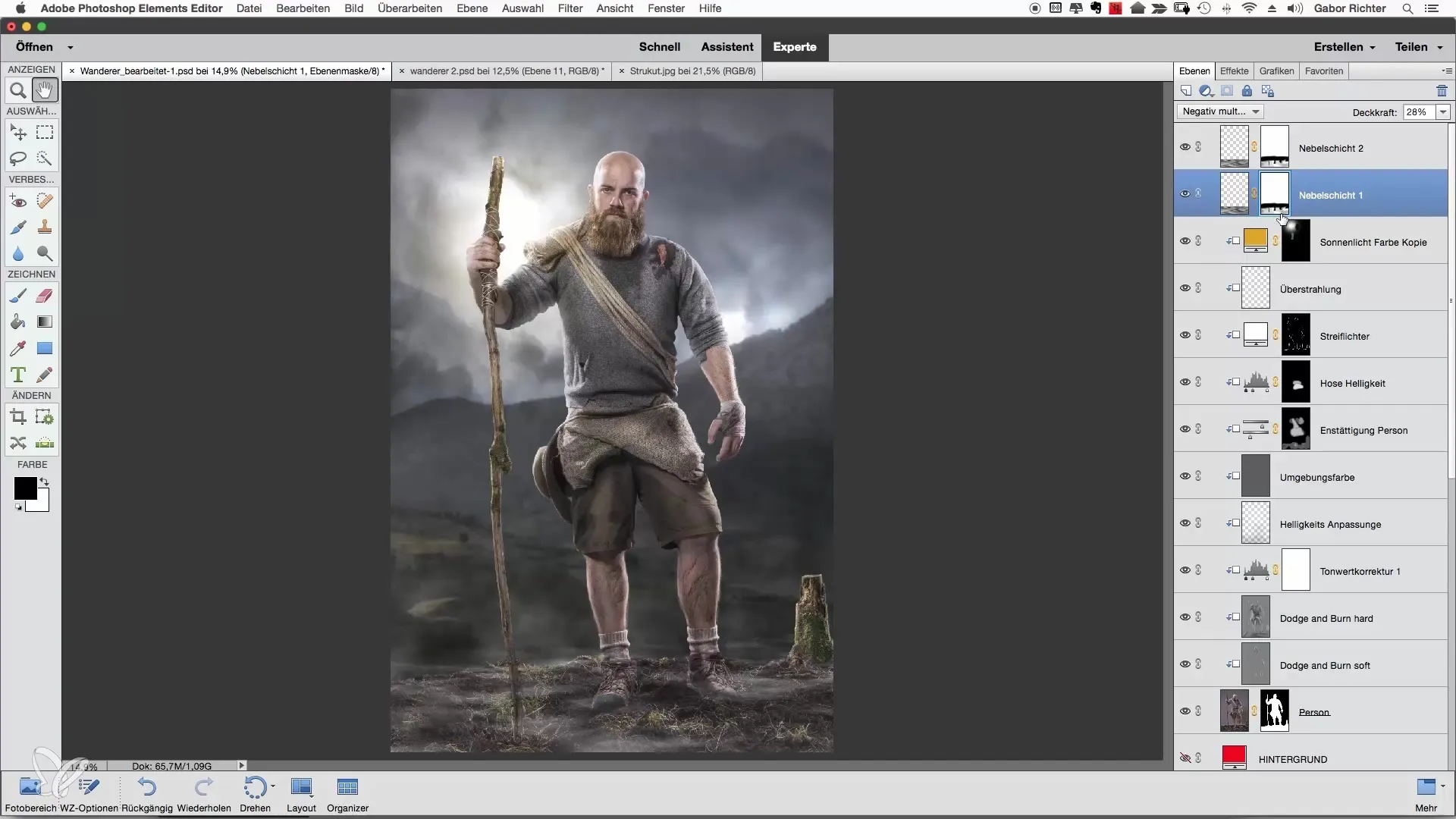
Oppsummering – Lage tåkesvans i Photoshop Elements
Med de beskrevne trinnene har du lært hvordan du får tåkesvansen direkte på bakken og tilpasser den til bildets ekvivalenter. Gjennom målrettet maskering og justering kan du oppnå en imponerende tåkeeffekt som forbedrer bildene dine.
Vanlige spørsmål
Hvordan kan jeg gjøre tåken mer realistisk?Bruk ulike fyllmetoder og lek med opaciteten for å oppnå ønsket effekt.
Kan jeg lage andre former for tåke?Ja, eksperimenter med transformasjonsfunksjonen for å lage ulike tåkeformer og -tettheter.
Hvor viktig er masken for tåken?En god maske hjelper med å jevne ut overganger og gjør tåkeeffekten mer naturlig.


